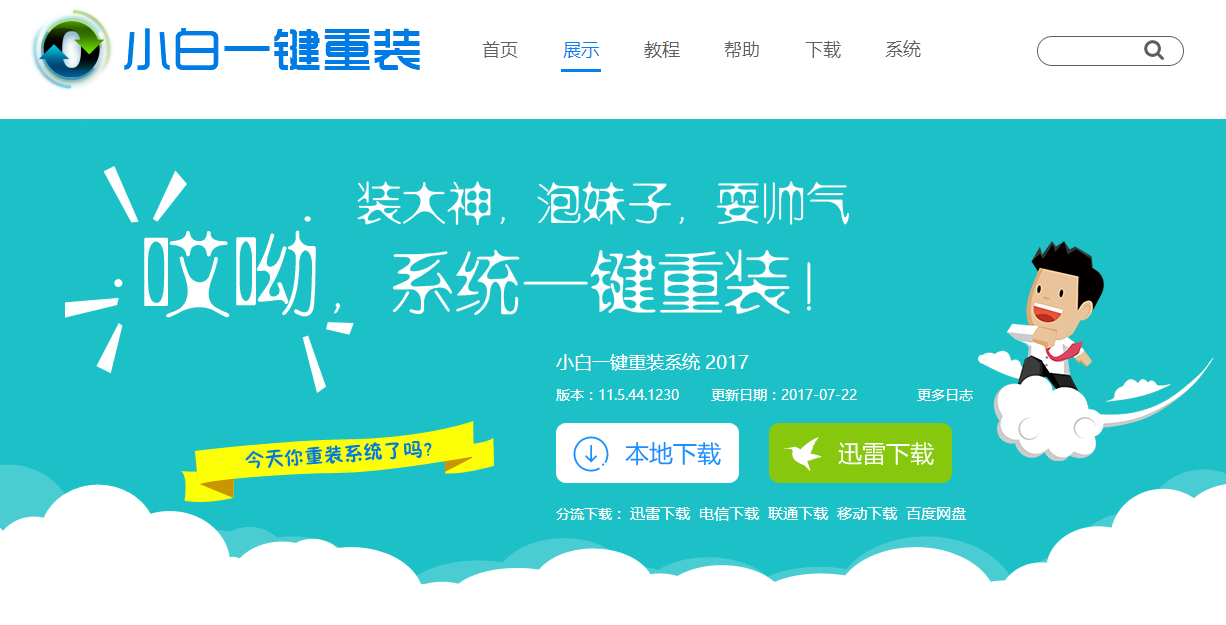一些小伙伴的win10系统出现了故障问题,需要制作win10系统安装盘来重装系统修复解决,但是自己不知道win10系统安装盘怎么制作怎么办?下文就给大家展示下详细的制作win10系统安装盘的方法步骤。
工具/原料:
系统版本:windows10系统
品牌型号:华硕无畏16
软件版本:咔咔装机一键重装系统 v2290和一个8g以上的空白u盘
方法/步骤:
使用咔咔装机工具制作u盘启动盘:
1、首先在电脑上安装好咔咔装机一键重装系统工具打开,插入空白u盘,选择制作系统模式点击开始制作系统安装盘。
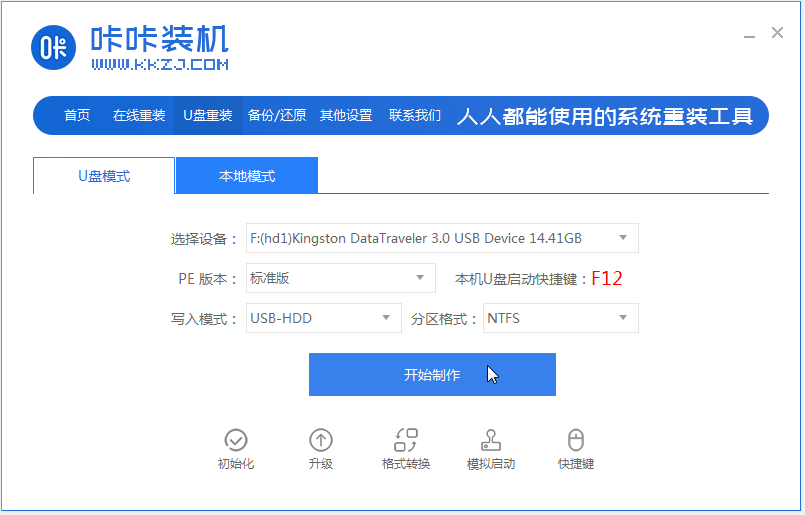
2、选择需要的win10系统,点击开始制作。
win10操作系统安装步骤图解
随着win10系统的不断成熟和完善,越来越多人选择给电脑安装win10系统使用,不过一些新手用户不知道要怎么安装win10系统比较简单。下面小编就给大家分享一个好用简单的win10操作系统安装教程。

3、软件开始自动下载win10系统镜像和制作启动盘。

4、等待制作u盘启动盘成功后,可先预览对应的电脑主板的启动热键,然后再拔除u盘退出。

5、插入启动盘进电脑内,开机不断按启动热键进启动界面,选择u盘启动项回车确定进入到pe选择界面,选择第一项pe系统回车进入后,就可以打开桌面的装机工具进行win10系统安装盘安装了。

注意事项:在制作系统盘之前,先备份好u盘的相关数据,避免丢失。关闭电脑的杀毒软件,避免被拦截导致制作失败。
总结:
以上便是借助咔咔装机一键重装系统工具制作win10系统安装盘的方法步骤,操作比较简单,适合电脑新手使用,有不清楚的网友可以参照教程去制作使用哦。
以上就是电脑技术教程《win10系统安装盘怎么制作》的全部内容,由下载火资源网整理发布,关注我们每日分享Win12、win11、win10、win7、Win XP等系统使用技巧!惠普笔记本如何重装系统win10
想要给惠普笔记本重装win10系统使用,体验更丰富的系统功能和新的操作界面,但是自己不知道惠普笔记本如何重装系统怎么办。下面小编就教下大家简单易操作的惠普重装系统win10的方法步骤。